1、首先打开电脑,在开始菜单里找到记事本,打开文件位置,

2、用以管理员身份运行记事本,

3、找开记事本之后,用记事本打开hosts文件,hosts文件的位置在C:\WINDOWS\system32\drivers\etc中

4、找到hosts文件,并打开它,其中打开它的时候要选择所有文件,这样才能看到。
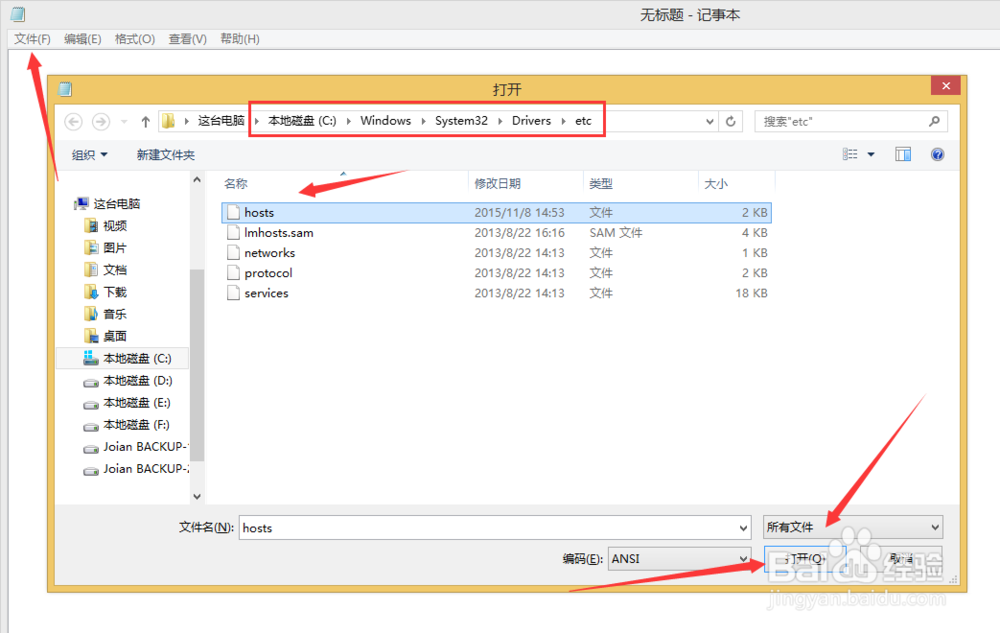
5、修改好里面的内容之后,在文件-保存,就可以保存它了。保存后直接关闭。

6、另一种方法是把hosts文件复制到外面来,就是复制到D盘或者E盘,

7、在D盘里用记事本打开它,同上面的方法一样的修改里面的内容,再保存。然后再把D盘的hosts文件复制到C盘,替换它就可以了。

